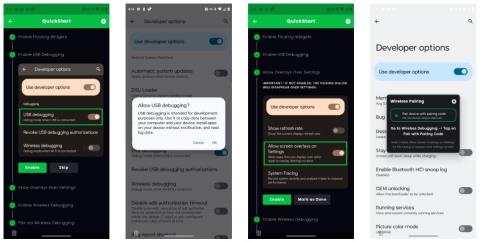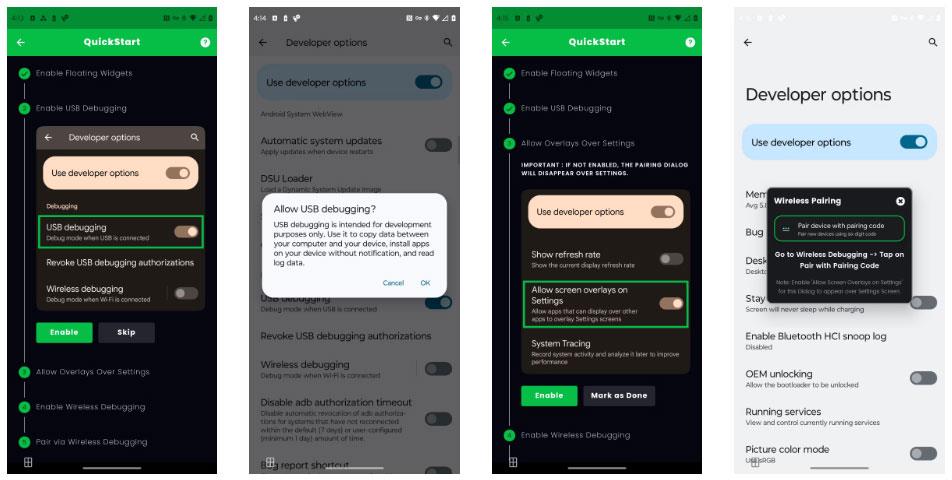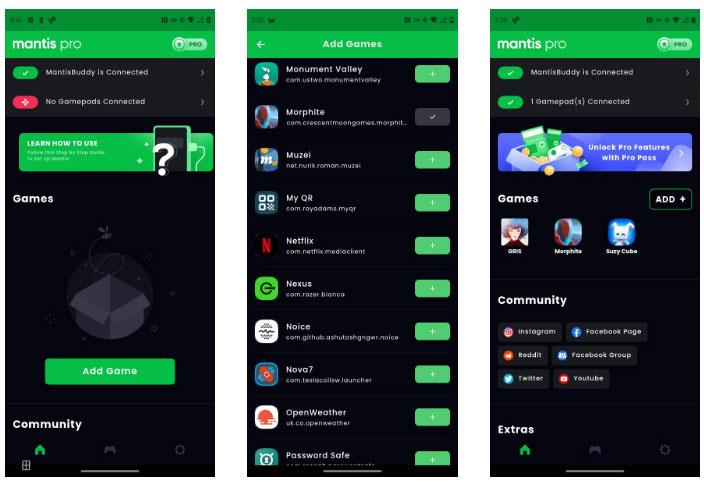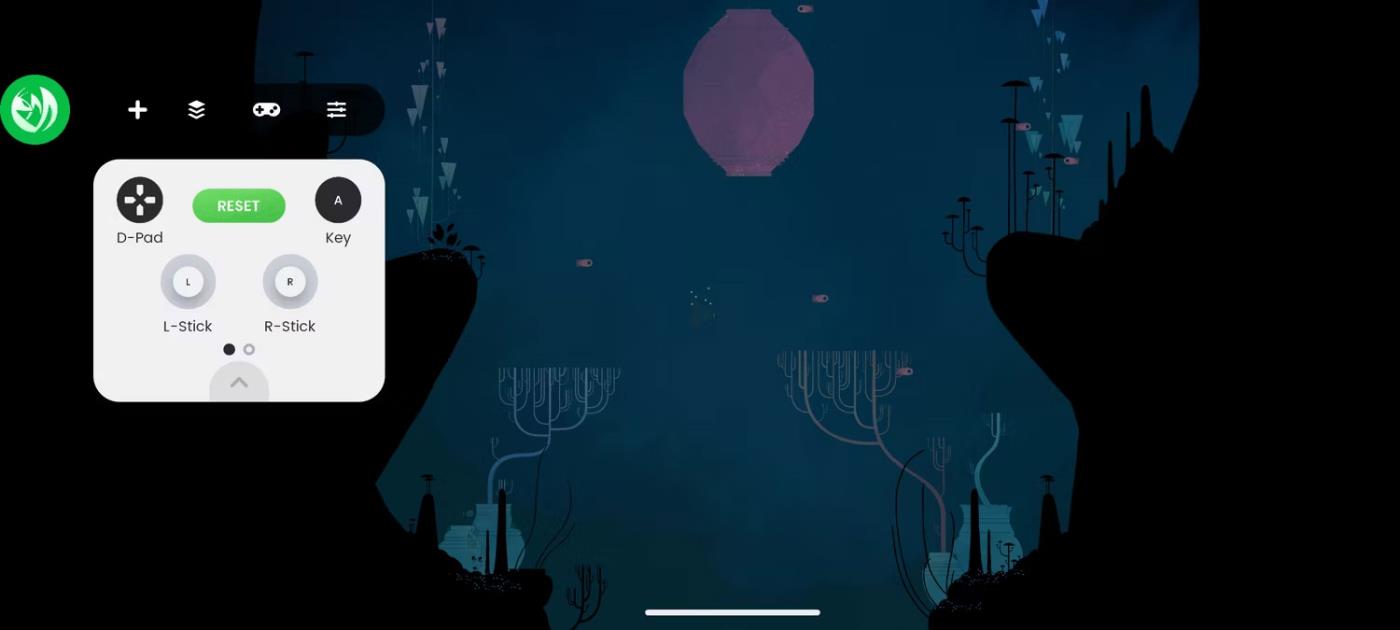Masser af gamepads kan gøre din smartphone til en bærbar håndholdt, men kun en håndfuld Android-spil understøtter faktisk fysisk kontrol. Heldigvis kan du løse dette problem ved at kortlægge knapperne til forskellige dele af skærmen ved hjælp af appen.
Hvad er knapkortlægning?
Buttonmapping refererer til processen med manuelt at bestemme, hvad der sker, når du trykker på en knap på en spilcontroller eller et tastatur. Når det kommer til spil på Android- enheder , betyder det ofte, at spil, der mangler controller-understøttelse, fungerer ved at kræve knapper for at aktivere forskellige dele af berøringsskærmen.
For eksempel kan flytning af den analoge pind simulere at trække tommelfingeren rundt i venstre side af skærmen. Et tryk på A-knappen kan efterligne et tryk på højre side af skærmen. Denne opgave er lettest for spil med en virtuel spilcontroller spredt ud over skærmen.
Sådan kommer du i gang med knapkortlægning på Android
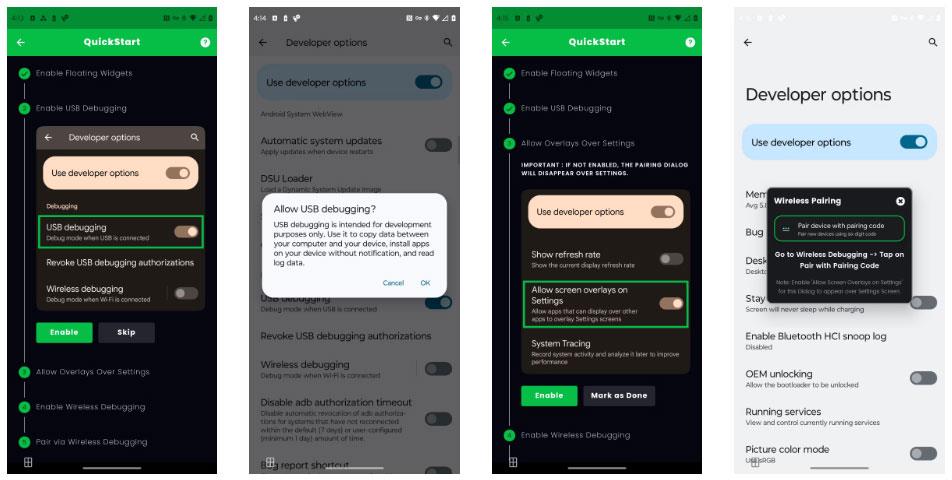
Mantis Gamepad Pro-knap-mapping-applikation
Knapkortlægning er ikke en indbygget funktion på Android, så du skal bruge en tredjepartsapp som Mantis Gamepad Pro, som er en af de bedste muligheder til jobbet.
Efter at have installeret Mantis Gamepad Pro fra Play Butik og åbnet den, skal du springe gennem en række bøjler for at aktivere den. Denne app gør et godt stykke arbejde med at guide dig gennem hvert trin:
- Aktiver flydende widgets : Dette tillader Mantis-widgetten at flyde langs kanten af skærmen, mens du spiller.
- Aktiver USB-fejlfinding : Denne mulighed giver applikationen adgang til de nødvendige dele af telefonen for at kunne fungere.
- Tillad overlejringer over indstillinger : Dette giver Mantis mulighed for at svæve en guide over andre apps, så den kan lede dig gennem de indstillinger, der skal aktiveres.
- Aktiver trådløs debugging : Ligesom USB-debugging på Android d, giver trådløs debugging adgang til nødvendige dele af telefonen.
- Par via trådløs debugging : Etablerer en forbindelse mellem Mantis Gamepad Pro og din telefon.
Ifølge udvikleren giver denne metode dig mulighed for at aktivere og bruge fysiske kontrolfunktioner uden at blive forbudt at spille visse onlinespil.
Som en del af opsætningsprocessen skal du også tilslutte controlleren til din telefon. Uanset om du bruger en Bluetooth-controller med din Android-enhed eller en clamshell-gamepad som Raser Kishi V2, vil Mantis automatisk registrere din gamepad.
Bemærk : Mantis Gamepad Pro er ikke dit eneste valg, hvis du vil starte knapkortlægning på din Android-enhed. Du bør også overveje alternativer som Octopus og Panda Gamepad Pro, som udfører den samme kernefunktionalitet på forskellige måder.
Sådan tildeler du knapper til Android-spil
Software til kortlægning af knapper kræver normalt, at du aktiverer denne funktion for hvert spil. For at gøre dette i Mantis Gamepad Pro skal du følge disse trin:
- Klik på knappen Tilføj spil i afsnittet Spil.
- Klik på plus-knappen (+) ud for det spil, du vil bruge med Mantis.
- Find spillet i Spil. Du kan nu starte spillet inde fra appen, selvom du ikke behøver at aktivere denne funktionalitet.
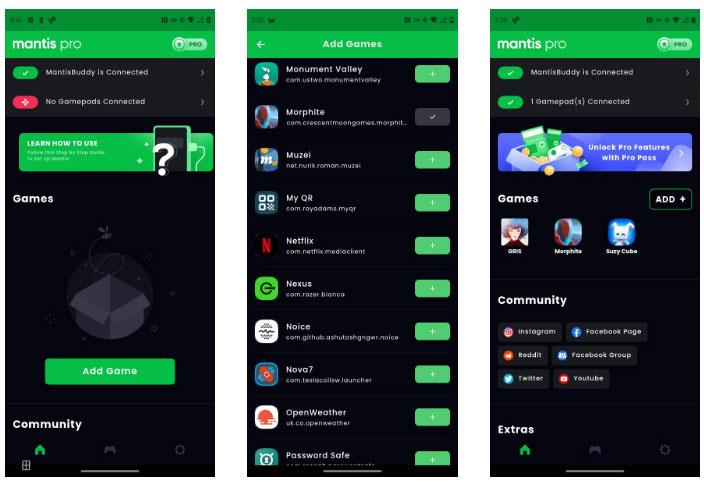
Mantis Gamepad Pro med tre tilføjede spil.
Når spillet åbner, vil du se Mantis-widgetten svæve på siden af skærmen. Klik på denne widget for at få vist spilcontrollerindstillinger.
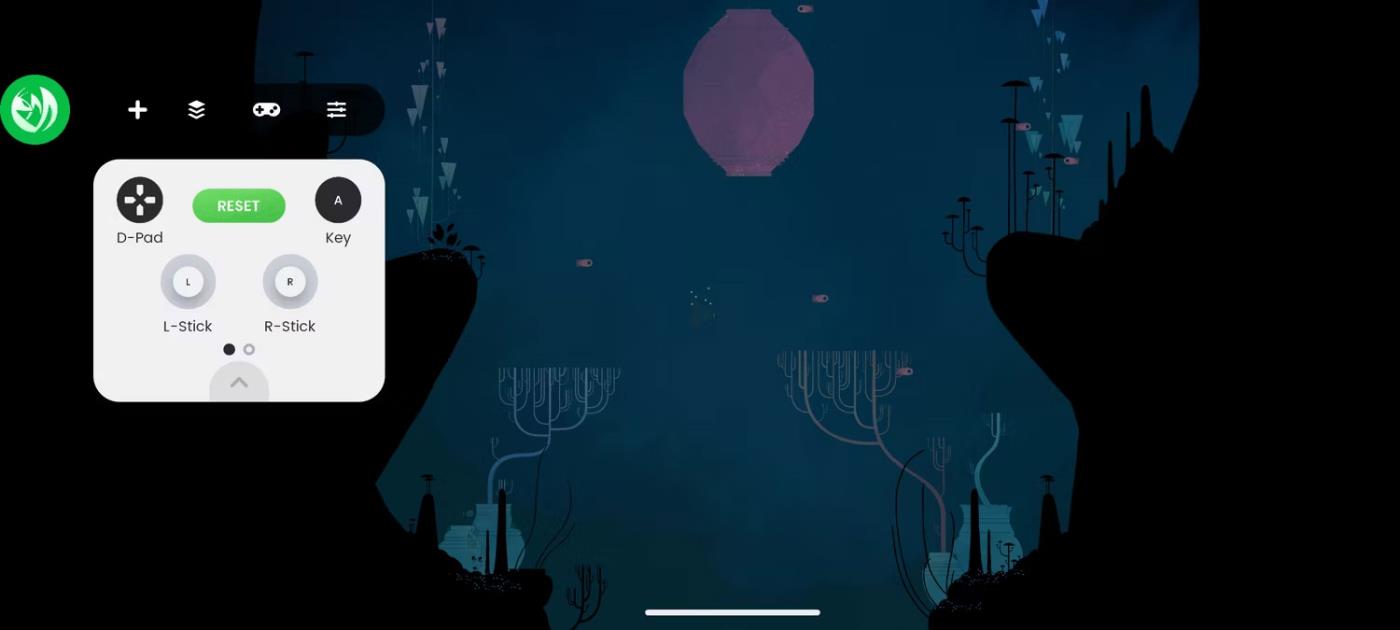
Tryk på den flydende Mantis-knap for at begynde at kortlægge knapper.
Du kan vælge individuelle input på din controller, såsom den analoge stick, knapper og triggere. Derefter trækker du det sted på skærmen, hvor du vil trykke på den tilsvarende knap. Mantis Gamepad Pro inkluderer også gestusstøtte, så du kan trykke på en knap, der svarer til et swipe i stedet for et tryk.

Knapper kortlagt ved hjælp af Mantis Gamepad Pro.
Mantis Gamepad Pro fungerer med de fleste spil, du spiller. Bare ved, at du nogle gange muligvis skal genaktivere Mantis-appen, især efter at have genstartet din telefon.
Knapkortlægning vil ikke give en oplevelse så glat som understøttelse af native controller, fordi ting som navigationsmenuer og andre brugergrænsefladeelementer, der bevæger sig ofte, stadig kræver berøring af skærmen. Du kan også opleve andre problemer på uventede tidspunkter, som kan løses ved at deaktivere udviklerindstillinger og kun genaktivere dem, når du har til hensigt at bruge Mantis.